안녕하세요 여러분 함수 방정식을 표현할때 그래프를 많이 사용하게 되는데요 그리는것이 쉽지만은 않습니다. 포토샵으로 하기도 어렵고, 엑셀은 기능이 모든것을 따라하기가 힘들죠, 그래서 오늘 소개해드릴 그래프 그리는 사이트 'Desmos' 라는 사이트에 대해서 알려드릴까 합니다.
사실 일반사람들은 이런 그래프를 그릴일이 별로 없겠지만 회사원들이나 대학생분들중에 사용해야 되는경우가 많은데요, 이러한 경우에는 수동으로 하기 어려우니 이런 유용한 사이트를 통해서 쉽고 편하게 그래프를 자동으로 만들 수가 있으니 잘 이용해 보시기 바랍니다.
그래프 그리는 사이트 -Desmos

Desmos 홈페이지를 이용하면 따로 그래프 그리는 프로그램이 필요없기 때문에 인터넷만 연결되어있다면 언제어디서든 핸드폰이나 PC에서든 이용할 수 있다는 장점이 있습니다. 궂이 프로그램을 설치하기보단 이렇게 간단하게 그래프 그리는 사이트를 이용하시는것을 추천드립니다.
Desmos 사용법
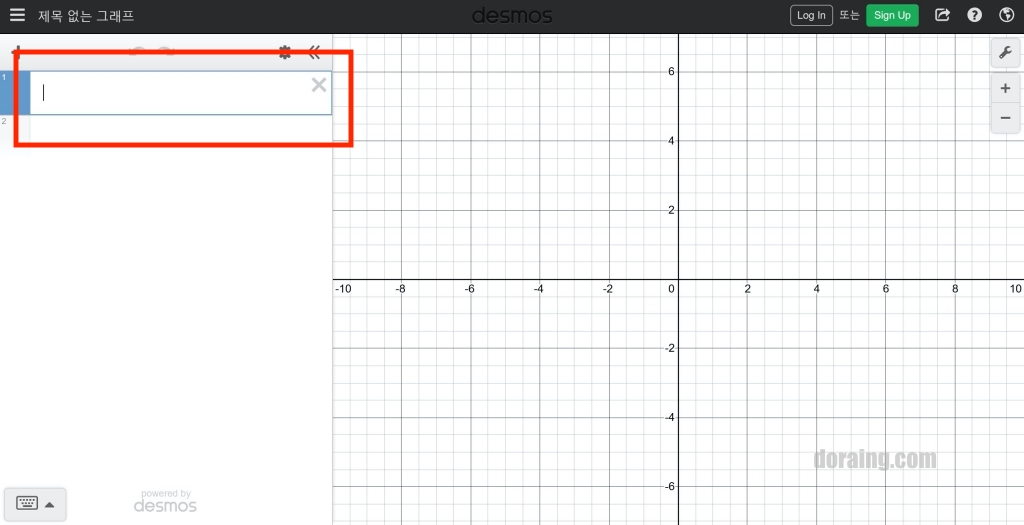
먼저 그래프를 그리는 사이트인 Desmos 에 접속하고나면 왼쪽에 수식을 입력하는 창에 내가 원하는 수식을 입력할 수 있는 기능이 있습니다. 한번 기입해 보도록 할까요?
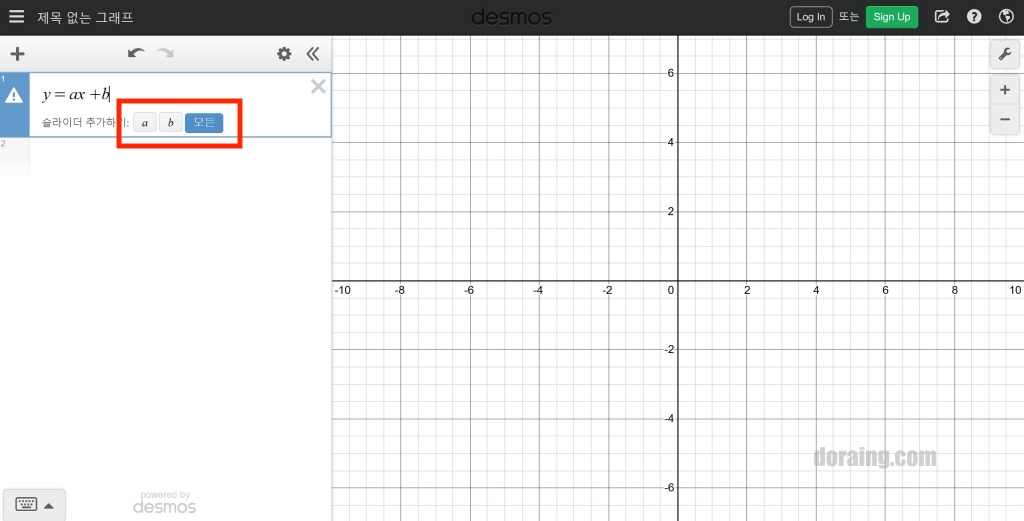
저는 잘모르지만 수식을 입력해 보았는데요, a 와 b 의 변수에 변수값이 입력되지 않았기에 아직 그래프에서는 아무런 표시가 나오지 않을 것 입니다. 이제 '슬라이더에 추가하기' 를 보시면 변수값을 넣을 수 있는 버튼이 있습니다. 클릭해보도록 하겠습니다.
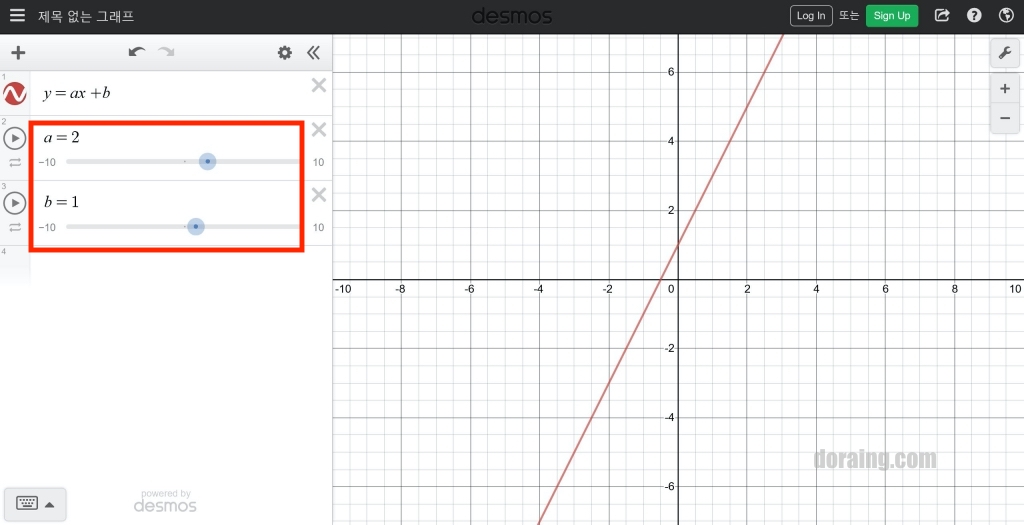
이렇게 변수값을 슬라이더로 지정해주면서 변경할 수가 있습니다. 값을 넣어보니 그래프에 내가 만든 수식그대로 그래프가 나타나는 것을 볼 수가 있습니다.
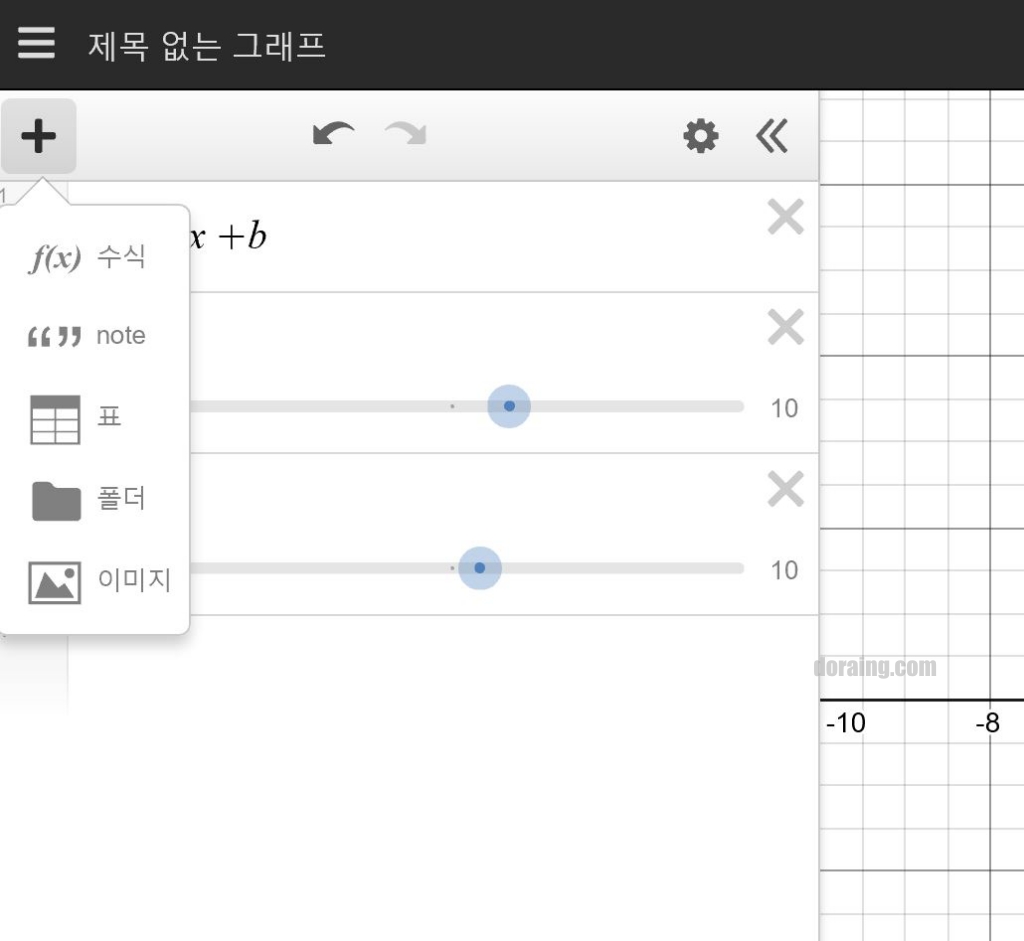
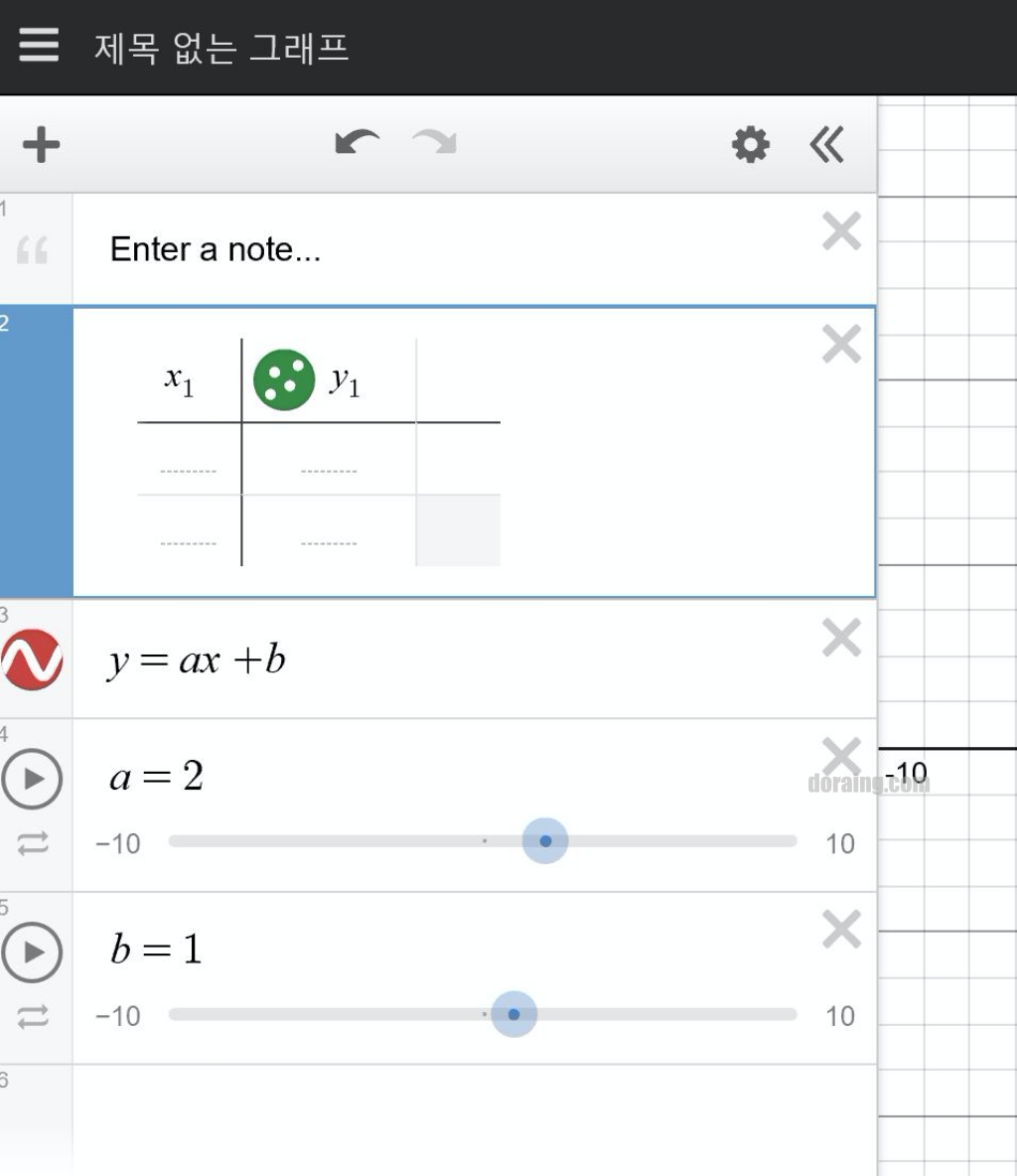
이외에도 수식을 하나더 추가할수 있으며 표나,이미지를 넣어서 활용하는 방법도 있으니 잘활요해서 써보시길 바랍니다. 그리고 또하나의 편리한 기능이 있습니다.

상단의 맨왼쪽 메뉴버튼을 클릭해보면 여러가지 예시로 생성할 수 있는 그래프들이 있습니다. 이런 다양한 샘플이 있어서 자신이 원하는 샘플을 지정하여 그래프로 나타낼 수가 있죠.
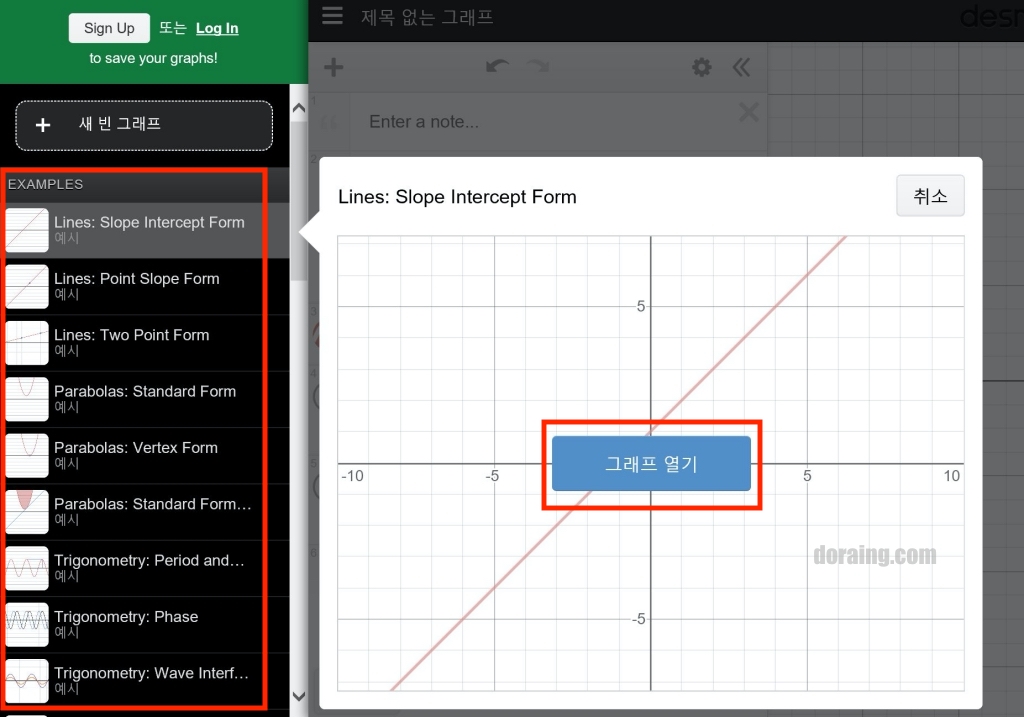
이렇게 샘플을 클릭해보면 어떤 수식어인지 알 수있습니다. '그래프 열기' 라는 버튼을 클릭해보도록 하겠습니다.

옆쪽에 샘플의 수식이 나오면서 그래프가 나타나게되었습니다. 수식에 값들이 들어가 있는데요 이 그래프를 수정하고 싶다면 원하는 수식값을 집어넣어서 편집을 할 수있다는 장점도 있습니다. 주소는 아래에 첨부해드린 주소로 들어가시면 됩니다.
이렇게 오늘은그래프 그리는 사이트중에 가장 편리하고 무료로 이용할 수 있는 아주 유용한 Desmos 라는 사이트에 대해서 소개해드리며 간단한 사용법도 알려드렸는데요 도움이 되셨길 바라며 저는 다음 포스팅으로 찾아뵙겠습니다.







